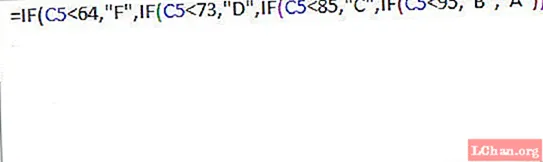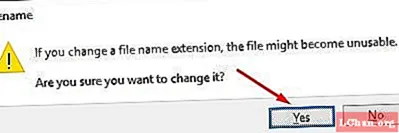![[2022] Apple ID கடவுச்சொல்லை மறந்துவிட்டீர்களா? Apple ID/iCloud கடவுச்சொல்லை மீட்டெடுக்க/மீட்டமைக்க 3 வழிகள்](https://i.ytimg.com/vi/uOOmIk14Ax0/hqdefault.jpg)
உள்ளடக்கம்
- வழி 1: ஐபோன் / ஐபாடில் ஆப்பிள் ஐடி கடவுச்சொல்லை மீட்டமைக்கவும்
- IOS 10 அல்லது அதற்குப் பிறகு
- IOS 10.2 அல்லது அதற்கு முந்தையது:
- வழி 2. மேக்கில் ஆப்பிள் ஐடி கடவுச்சொல்லை மீட்டமைக்கவும்
- வழி 3. வலையிலிருந்து ஆப்பிள் ஐடி கடவுச்சொல்லை மீட்டமைக்கவும்
- பிரிவு 1. இரண்டு காரணி அங்கீகாரம் இயக்கப்படவில்லை
- மின்னஞ்சல் முகவரியுடன் கடவுச்சொல்லை மாற்றவும்:
- பாதுகாப்பு கேள்விகளுடன் கடவுச்சொல்லை மாற்றுதல்:
- பிரிவு 2. இரண்டு காரணி அங்கீகாரம் இயக்குகிறது
- போனஸ் உதவிக்குறிப்புகள்: iOS கடவுச்சொல் நிர்வாகியுடன் ஆப்பிள் ஐடியை மீட்டெடுக்கவும்
- அடிக்கோடு
நீங்கள் ஆப்பிள் ஐடியை இழக்க விரும்பவில்லை, ஆனால் சில சிக்கலான கடவுச்சொல்லைத் தேர்ந்தெடுத்திருந்தால், இப்போது நீங்கள் நினைவுகூர முடியவில்லை என்றால், அதை நீங்கள் மீட்டெடுக்க வேண்டிய நேரம் இங்கே. உங்களால் முடிந்தவரை கடவுச்சொல்லை இழப்பதில் பீதி அடைய தேவையில்லை ஆப்பிள் ஐடி கடவுச்சொல்லை மீட்டமைக்கவும் இரண்டு படிகளைச் செய்யும்போது. கடவுச்சொல்லை ஆப்பிள் உங்களுக்கு நேராக சொல்லவில்லை என்றாலும், தேர்ந்தெடுக்கப்பட்ட நடைமுறையைப் பொறுத்து உங்களுக்கு சில தகவல்கள் தேவைப்படலாம். ஆப்பிள் ஐடி கடவுச்சொல்லை எவ்வாறு மீட்டமைப்பது என்ற கேள்விக்கான பதில் பின்னர் விவரிக்கப்பட்ட தீர்வுகள்.
- வழி 1: ஐபோன் / ஐபாடில் ஆப்பிள் ஐடி கடவுச்சொல்லை மீட்டமைக்கவும்
- வழி 2. மேக்கில் ஆப்பிள் ஐடி கடவுச்சொல்லை மீட்டமைக்கவும்
- வழி 3. வலையிலிருந்து ஆப்பிள் ஐடி கடவுச்சொல்லை மீட்டமைக்கவும்
- போனஸ் உதவிக்குறிப்புகள்: iOS கடவுச்சொல் நிர்வாகியுடன் ஆப்பிள் ஐடியை மீட்டெடுக்கவும்
வழி 1: ஐபோன் / ஐபாடில் ஆப்பிள் ஐடி கடவுச்சொல்லை மீட்டமைக்கவும்
உங்கள் இழந்த கடவுச்சொல்லை மீட்டெடுக்க ஆப்பிள் பல வழிகளை வழங்குகிறது. நீங்கள் வெளியேறிவிட்டால், உங்கள் கணினியை அணுக முடியாவிட்டால், உடனடியாக கடவுச்சொல்லை மீட்டெடுக்க விரும்பினால், இங்கே உங்கள் தீர்வு இருக்கிறது.நீங்கள் பாதுகாப்பு கேள்விகளை நினைவில் வைத்திருக்க வேண்டும், மேலும் உங்கள் ஆப்பிள் ஐடி கடவுச்சொல்லை மீட்டமைப்பது நல்லது. முதலில், கீழே உள்ள வழிமுறைகளைப் பின்பற்றவும்:
IOS 10 அல்லது அதற்குப் பிறகு
1. உங்கள் பிரதான அமைப்பு "அமைப்புகள்" க்குச் செல்லவும்.

2. அங்கு உங்கள் ஆப்பிள் ஐடி பயனர்பெயரைக் காண்பீர்கள், அதைத் தட்டவும்.
3. இப்போது "கடவுச்சொல் & பாதுகாப்பு" க்கு செல்லவும்.

4. அங்கு நீங்கள் "கடவுச்சொல்லை மாற்று" விருப்பத்தைக் காண்பீர்கள். அந்த விருப்பத்தைத் தட்டவும்.

5. அந்த ஆப்பிள் ஐடி தொடர்பான பாதுகாப்பு கேள்விகளுக்கு பதிலளித்தால், மற்றும் செயல்முறையை முடிக்க திரை திசைகளைப் பின்பற்றவும்.
IOS 10.2 அல்லது அதற்கு முந்தையது:
1. கணினி "அமைப்புகள்" என்பதற்குச் செல்லவும்.

2. இப்போது உருட்டவும், "iCloud" ஐத் தேடி அதைத் தட்டவும்.

3. iCloud அமைப்பின் மிக மேலே உள்ள மின்னஞ்சலைத் தட்டவும்.
4. இப்போது நீங்கள் "ஆப்பிள் ஐடி அல்லது கடவுச்சொல்லை மறந்துவிட்டீர்களா" விருப்பத்தைக் காண்பீர்கள். அதைத் தட்டினால் உங்களுக்கு இரண்டு விருப்பங்கள் கிடைக்கும்:
- உங்கள் ஆப்பிள் ஐடியை நீங்கள் நினைவில் வைத்திருந்தால், உங்கள் ஆப்பிள் ஐடியை உள்ளிட்டு, அடுத்த கிளிக் செய்து செயல்முறையைப் பெறுங்கள்.
- நீங்கள் ஆப்பிள் ஐடியை மறந்துவிட்டால், "உங்கள் ஆப்பிள் ஐடியை மறந்துவிட்டீர்களா?"

5. இப்போது பாதுகாப்பு கேள்விகளுக்கு பதிலளிக்கவும், திரை வழிமுறைகளைப் பின்பற்றவும்.
6. இப்போது உங்கள் ஆப்பிள் கணக்கிற்கான புதிய கடவுச்சொல்லை நீங்கள் தேர்வு செய்யலாம். புதிய கடவுச்சொல்லை அமைத்த பிறகு உங்கள் கணக்கை மீண்டும் உள்நுழைய வேண்டும். மீண்டும் உள்நுழைந்து உங்கள் சாதனத்தைப் பயன்படுத்தி மகிழுங்கள்.
வழி 2. மேக்கில் ஆப்பிள் ஐடி கடவுச்சொல்லை மீட்டமைக்கவும்
ஆப்பிள் ஐடி தேவைப்படும் ஒரே தயாரிப்பு ஐபோன் அல்ல. உங்கள் மேக்புக்கும் இது தேவை. உங்கள் மேக்கின் ஆப்பிள் ஐடி கடவுச்சொல்லை நீங்கள் மறந்துவிட்டால், கவலைப்பட வழி இல்லை. அதன் பிற சாதனங்களைப் பொறுத்தவரை ஆப்பிள் அதன் மேக் பயனர்களுக்கு மேக்புக்கிலிருந்து கடவுச்சொல் மாற்ற வசதியுடன் உதவுகிறது. இப்போது நீங்கள் வழிமுறைகளைப் பின்பற்ற வேண்டும், எந்த நேரத்திலும் உங்கள் ஆப்பிள் ஐடியை மீட்டெடுக்க மாட்டீர்கள்.
1. உங்கள் மேக்புக்கின் ஆப்பிள் மெனுவைத் திறந்து "கணினி விருப்பம்" ஐத் தேடுங்கள்.

2. அங்கு நீங்கள் iCloud ஐப் பார்ப்பீர்கள், அதைக் கிளிக் செய்க.

3. இப்போது "கணக்கு விவரங்களை" தேடி தேர்ந்தெடுக்கவும்.

4. இப்போது உங்கள் ஆப்பிள் ஐடி கடவுச்சொல்லை உள்ளிடுமாறு கேட்கப்படுவீர்கள், அதற்கு பதிலாக "ஆப்பிள் ஐடி அல்லது கடவுச்சொல்லை மறந்துவிட்டீர்களா" என்பதைக் கிளிக் செய்ய வேண்டாம்.

5. "பாதுகாப்பு" என்பதைக் கிளிக் செய்து, பின்னர் "கடவுச்சொல்லை மீட்டமை". இப்போது திரையில் உள்ள வழிமுறைகளைப் பின்பற்றவும்.
உங்கள் ஆப்பிள் ஐடி கடவுச்சொல்லை மாற்றுவதற்கு முன்பு மேக்புக்கின் கடவுச்சொல் கேட்கப்படும். சரியான விவரங்களை வழங்கிய பிறகு உங்கள் கடவுச்சொல் மீட்டமைக்கப்படும். இப்போது புதிய நற்சான்றுகளுடன் உள்நுழைந்து உங்கள் வேலையை மீண்டும் தொடங்குங்கள்.
வழி 3. வலையிலிருந்து ஆப்பிள் ஐடி கடவுச்சொல்லை மீட்டமைக்கவும்
இணையம் மூலம் ஆப்பிள் ஐடி கடவுச்சொல்லை மீட்டெடுக்க பல வழிகள் உள்ளன.
பிரிவு 1. இரண்டு காரணி அங்கீகாரம் இயக்கப்படவில்லை
மின்னஞ்சல் முகவரியுடன் கடவுச்சொல்லை மாற்றவும்:
பாதுகாப்பு கேள்விகளுக்கு நீங்கள் பதிலளிக்க விரும்பவில்லை என்றால், உங்கள் மின்னஞ்சல் முகவரியுடன் ஆப்பிள் ஐடி கடவுச்சொல்லை மாற்றலாம்.
1. உங்கள் வலை உலாவியில் iforgot.apple.com க்குச் செல்லவும். மின்னஞ்சல் அல்லது கடவுச்சொல்லை மீட்டெடுப்பதற்கான இணைப்பு இது.
2. இது ஆப்பிள் ஐடி மின்னஞ்சல் முகவரியைக் கேட்கும். அதை உள்ளிட்டு தொடரவும் அழுத்தவும்.

3. இப்போது "எனது கடவுச்சொல்லை மீட்டமைக்க வேண்டும்" என்பதைத் தேர்ந்தெடுத்து தொடரவும் என்பதைக் கிளிக் செய்யவும்.

4. இரண்டு விருப்பங்கள் வழங்கப்படும், "மின்னஞ்சலைப் பெறு" என்பதைத் தேர்ந்தெடுத்து தொடரவும் என்பதைக் கிளிக் செய்யவும்.

5. இப்போது மற்றொரு தாவலில் உங்கள் மின்னஞ்சலைத் திறந்து, "உங்கள் ஆப்பிள் ஐடி கடவுச்சொல்லை எவ்வாறு மீட்டமைப்பது" என்ற தலைப்பில் ஆப்பிளின் அஞ்சலைத் திறக்கவும். "இப்போது மீட்டமை" பொத்தானைக் கிளிக் செய்க.

6. உங்கள் புதிய கடவுச்சொல்லை உள்ளிடவும் மீண்டும் உள்ளிடவும் கேட்கப்படுவீர்கள். உங்களுக்கான புதிய கடவுச்சொல்லைத் தேர்ந்தெடுத்த பிறகு "கடவுச்சொல்லை மீட்டமை" என்பதைக் கிளிக் செய்க.

உங்கள் கணக்கை வெற்றிகரமாக மீட்டெடுத்ததற்கு வாழ்த்துக்கள் இப்போது நீங்கள் புதிய நற்சான்றுகளுடன் உள்நுழையலாம்.
பாதுகாப்பு கேள்விகளுடன் கடவுச்சொல்லை மாற்றுதல்:
கணக்கு பதிவு செய்யும் நேரத்தில் நீங்கள் தேர்ந்தெடுத்த பாதுகாப்பு கேள்விகளுடன் கடவுச்சொல்லையும் மீட்டமைக்கலாம்.
1. உங்கள் வலை உலாவியில் iforgot.apple.com க்குச் செல்லவும். மின்னஞ்சல் அல்லது கடவுச்சொல்லை மீட்டெடுப்பதற்கான இணைப்பு இது.
2. இது ஆப்பிள் ஐடி மின்னஞ்சல் முகவரியைக் கேட்கும். அதை உள்ளிட்டு தொடரவும் அழுத்தவும்.

3. இப்போது "எனது கடவுச்சொல்லை மீட்டமைக்க வேண்டும்" என்பதைத் தேர்ந்தெடுத்து தொடரவும் என்பதைக் கிளிக் செய்யவும்.

4. இரண்டு விருப்பங்கள் வழங்கப்படும், இந்த முறை "பாதுகாப்பு கேள்விகளுக்கு பதிலளிக்கவும்" என்பதைத் தேர்ந்தெடுத்து தொடரவும் என்பதைக் கிளிக் செய்யவும்.

5. உங்களிடம் பாதுகாப்பு கேள்விகள் கேட்கப்படும், அவற்றுக்கு பதிலளிக்கவும், தொடரவும் என்பதைக் கிளிக் செய்யவும்.

6. நீங்கள் விவரங்கள் சரியாக இருந்தால், உங்கள் ஆப்பிள் ஐடிக்கு புதிய கடவுச்சொல்லை அமைக்குமாறு கேட்கப்படுவீர்கள். உங்கள் கடவுச்சொல்லை அமைத்து "கடவுச்சொல்லை மீட்டமை" என்பதைக் கிளிக் செய்க.
பிரிவு 2. இரண்டு காரணி அங்கீகாரம் இயக்குகிறது
இப்போது இரண்டு காரணி அங்கீகாரம் இயக்கப்பட்டிருந்தால் பின்வரும் படிகளுடன் உங்கள் கடவுச்சொல்லை மீட்டெடுக்கலாம்.
1. உங்கள் உலாவியில் இருந்து "iforgot.apple.com" க்குச் செல்லவும்.
2. உங்கள் மின்னஞ்சல் ஐடியை உள்ளிட்டு தொடரவும் என்பதைக் கிளிக் செய்யவும்.

3. இப்போது ஆப்பிள் ஐடியுடன் தொடர்புடைய தொலைபேசி எண்ணை உள்ளிடவும்.

4. இப்போது iCloud கணக்குடன் தொடர்புடைய சாதனத்தைத் தேர்ந்தெடுக்கவும்.
5. உங்கள் தொலைபேசியில் "கடவுச்சொல்லை மீட்டமை" என்று கேட்கும் பாப்-அப் தோன்றும். "அனுமதி" என்பதைத் தட்டவும்.
6. இப்போது முன்னர் தேர்ந்தெடுக்கப்பட்ட கடவுக்குறியீட்டை உள்ளிடவும்.

7. உங்களுக்காக புதிய ஆப்பிள் ஐடி கடவுச்சொல்லைத் தேர்ந்தெடுத்து "அடுத்து" என்பதைத் தட்டவும்.

8. கடவுச்சொல் மாற்றப்பட்ட பிறகு உறுதிப்படுத்தல் செய்தி "முடிந்தது" என்பதைத் தட்டவும்.
போனஸ் உதவிக்குறிப்புகள்: iOS கடவுச்சொல் நிர்வாகியுடன் ஆப்பிள் ஐடியை மீட்டெடுக்கவும்
மேலே உள்ள தீர்வுகள் எதுவும் செயல்படவில்லை அல்லது சில குழப்பமான நடைமுறைகளில் இறங்க விரும்பவில்லை என்றால், இது உங்களுக்கு உதவும் ஒரே தீர்வு. PassFab iOS கடவுச்சொல் நிர்வாகி மென்பொருளைப் பெறுக. இது மூன்றாம் தரப்பு பயனர் நட்பு மென்பொருள். iOS கடவுச்சொல் நிர்வாகி அதன் பயனர்களுக்கு உங்கள் சேமித்த கடவுச்சொற்களை எளிய படிகளுடன் கண்டுபிடித்து, பார்வையிட, ஏற்றுமதி செய்ய மற்றும் நிர்வகிக்க உதவுகிறது. பாஸ்ஃபேப் iOS கடவுச்சொல் நிர்வாகி வழங்கும் முக்கிய அம்சங்கள்: வைஃபை கடவுச்சொல்லைக் கண்டறிதல், இழந்த வலைத்தளம் மற்றும் பயன்பாட்டு கடவுச்சொல்லை மீட்டெடுப்பது, அஞ்சல் கணக்கு கடவுச்சொல்லைக் காண்க, ஆப்பிள் ஐடி உள்நுழைவு கணக்கு மற்றும் கிரெடிட் கார்டு தகவல். அவற்றை மீட்டெடுப்பது மட்டுமல்லாமல், வெவ்வேறு வடிவங்களில் ஏற்றுமதி செய்வதும் ஆகும்.
ஆப்பிள் ஐடி கடவுச்சொல்லை மீட்டமைக்க iOS கடவுச்சொல் நிர்வாகியைப் பயன்படுத்த ஒரு குறுகிய வழிகாட்டி இங்கே:
படி 1. பாஸ் ஃபேப் iOS கடவுச்சொல் நிர்வாகியை நிறுவிய பின், உங்கள் ஆப்பிள் சாதனத்தை விண்டோஸ் அல்லது மேக் கணினியுடன் இணைத்து அதை இயக்கவும்.

படி 2. உங்கள் சாதனத்தை வெற்றிகரமாக இணைத்த பிறகு, "தொடக்க ஸ்கேன்" பொத்தானைக் காண்பீர்கள். அதைக் கிளிக் செய்து காத்திருங்கள்.

படி 3. ஸ்கேன் முடிவடையும் வரை காத்திருங்கள். மீட்டெடுப்பின் எந்த கட்டத்திலும் சாதனத்தைத் துண்டிக்க வேண்டாம் என்பதை நினைவில் கொள்க.

படி 4. ஸ்கேன் முடிந்ததும், இந்த iOS கடவுச்சொல் கண்டுபிடிப்பாளரின் வைஃபை கடவுச்சொல், வலைத்தளம் மற்றும் பயன்பாட்டு கடவுச்சொல், அஞ்சல் கணக்கு கடவுச்சொல், ஆப்பிள் ஐடி உள்நுழைவு தகவல் மற்றும் கிரெடிட் கார்டு தகவல் உள்ளிட்ட அனைத்து கடவுச்சொல் தகவல்களின் பட்டியலையும் காண்பீர்கள்.

படி 5. இப்போது நீங்கள் இந்த கடவுச்சொற்களை சேமிக்க விரும்பினால் கீழே "ஏற்றுமதி" பொத்தானைக் காண்பீர்கள். அதைக் கிளிக் செய்து, உங்கள் கடவுச்சொற்கள் csv ஆக ஏற்றுமதி செய்யப்படும்.
தவறவிட முடியாது: CSV கோப்பை 1 கடவுச்சொல் / டாஷ்லேன் / லாஸ்ட்பாஸ் / கீப்பர் / குரோம் க்கு இறக்குமதி செய்வது எப்படி

உங்கள் இழந்த ஆப்பிள் ஐடி கடவுச்சொல்லை எவ்வாறு கண்டுபிடிப்பது மற்றும் பார்ப்பது என்பது குறித்த வீடியோ டுடோரியல் இங்கே:
அடிக்கோடு
இந்த தீர்வுகள் மூலம், ஆப்பிள் ஐடி கடவுச்சொல்லை இழப்பது அல்லது மறப்பது இனி பெரிய விஷயமல்ல. இப்போது நீங்கள் ஆப்பிள் சாதனங்களை அதன் ஐடியை இழக்க நேரிடும் என்ற பயமின்றி வாங்கலாம். அல்லது நீங்கள் நண்பர் ஆப்பிள் ஐடியை இழந்தால் அதை எளிதாக மீட்டெடுக்க முடியும், அவர் எப்போதும் உங்கள் கடனில் இருப்பார்.